Как скачать Windows 10 ISO старых версий (оригинальные от Майкрософт)
Isi kandungan:
Microsoft telah menyediakan Windows 10 ISO untuk dimuat turun. Dalam catatan terakhir kami, kami melihat bagaimana anda boleh menggunakan Windows 10 Media Creation Tool untuk membuat media Pemasangan. Dalam jawatan ini, kita akan melihat cara menggunakan Windows 10 ISO ini untuk menaik taraf komputer Windows 8.1 atau Windows 7 ke Windows 10.
Jika anda menaik taraf ke Windows 10, OS baru akan mengambil kunci produk dan pengaktifan butiran dari OS terdahulu. Ini kemudian disimpan di pelayan Microsoft, bersama dengan butiran PC anda.
Jika anda membersihkan Windows pada kali pertama, anda mungkin menghadapi masalah pengaktifan. Jika anda melakukan peningkatan pada kali pertama, aktifkan Windows 10, dan kemudian bersihkan Windows 10 pada PC yang sama, maka tidak akan ada masalah pengaktifan, kerana OS akan menarik butiran pengaktifan dari pelayan Microsoft.
Jadi, jika Windows 10 tidak diaktifkan, kami cadangkan anda tidak melakukan pemasangan yang bersih pada kali pertama. Naik Taraf Pertama, Aktifkan dan kemudian Pasang Bersih.
Anda mungkin mahu terlebih dahulu membuat sandaran data penting anda kepada pemacu luaran sebelum anda meneruskan proses peningkatan. Juga pastikan anda mempunyai kata laluan masuk Windows siap. Dan walaupun anda tidak memerlukannya semasa proses peningkatan, ia mungkin menjadi idea yang baik untuk mencari dan menurunkan kunci produk Windows anda di mana-mana.
Naik taraf ke Windows 10 menggunakan ISO
Jika anda memilih
Semak imbas ke folder di mana anda menyimpan fail Windows 10 ISO dan klik kanan padanya. Pilih Terbuka dengan Windows Explorer.

Anda akan dapat melihat kandungan fail ISO. Klik pada persediaan.

Persediaan akan bermula dan anda akan ditanya jika anda ingin memuat turun kemas kini sekarang atau lambat.

Mengklik pada Seterusnya, akan mula memuat turun kemas kini …

… diikuti, persediaan mendapatkan beberapa perkara yang siap.

Setelah anda siap, anda akan diminta untuk Menerima syarat lesen.

Klik pada Terima untuk meneruskan. Anda akan melihat Memastikan …. mesej. Persediaan akan memastikan bahawa PC anda sudah siap dipasang. Jika apa-apa memerlukan perhatian anda, ia akan diserlahkan.

Ini boleh menjadi mesej mengenai Pek Bahasa, Pusat media atau apa-apa lagi. Di sini anda juga boleh klik pada Perubahan apa yang perlu disimpan.

Klik pada Sahkan / Seterusnya. Persediaan akan memeriksa jika PC anda mempunyai ruang yang cukup dan kemudian Sedia untuk memasang mesej.

Klik pada Pasang untuk meneruskan.

Akhir sekali, anda akan melihat skrin berikut pada boot.

Setelah naik taraf selesai, anda akan melihat skrin selamat datang berikut.

Setelah login untuk kali pertama anda boleh melihat skrin berikut. Anda boleh mengklik tetapan Penggunaan Express atau anda boleh Menyesuaikan

Jika anda memilih untuk Menyesuaikan, anda akan dapat memperibadikan ucapan anda, menaip, tetapan lokasi …

… tetapkan penyemak imbas, penyambungan dan tetapan pelaporan ralat.

Anda akan dimaklumkan mengenai aplikasi baru di Windows 10. Anda boleh memilih apl lalai anda di sini atau teruskan.

Akhir sekali selepas beberapa `Mengurus beberapa perkara` mesej, anda akan dibawa ke desktop Windows 10 anda.

Sekali di desktop anda, terdapat beberapa perkara yang perlu anda lakukan selepas anda menaik taraf ke Windows 10. Kami akan menutupnya dalam jawatan yang berasingan.
Bersihkan memasang Windows 10
Jika anda ingin membersihkan pasangkan Windows 10 pada komputer anda, membakar Windows 10 ISO menggunakan Alat Penciptaan Media Windows 10 untuk membuat media Pemasangan. Pastikan tetapan BIOS anda membenarkan anda boot daripada USB. Pasangkan USB dan mulakan semula PC anda.
Pada mulakan semula, PC anda akan boot dari USB dan proses pemasangan akan bermula. Proses ini lebih kurang sama. Anda akan diminta untuk memilih pemacu sistem dan atau jika anda mahu memformat pemacu.
Siaran ini menunjukkan cara membersihkan Windows 10 menggunakan USB .
Baca kajian Windows 10 kami dan menjadi ninja dengan tips dan trik Windows 10 ini.
Windows 7 RTM Tidak Menyembuhkan Kesalahan Menaiktaraf
Pasti, Windows seterusnya ialah RTM, tetapi itu tidak membawa apa-apa lebih dekat kepada banyak
Muat turun imej cakera ISO dan Office ISO ISO dari Microsoft

Microsoft Windows dan Office Muat turun ISO Tool membolehkan anda memuat turun Imej ISO Disc Windows yang asli
Tukar uif ke iso dalam tingkap menggunakan pembuat iso ajaib
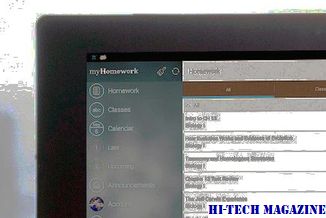
Ketahui cara mengkonversi atau menyahkompresi Tukar UIF ke ISO Di Windows Menggunakan Magic ISO Maker.







